
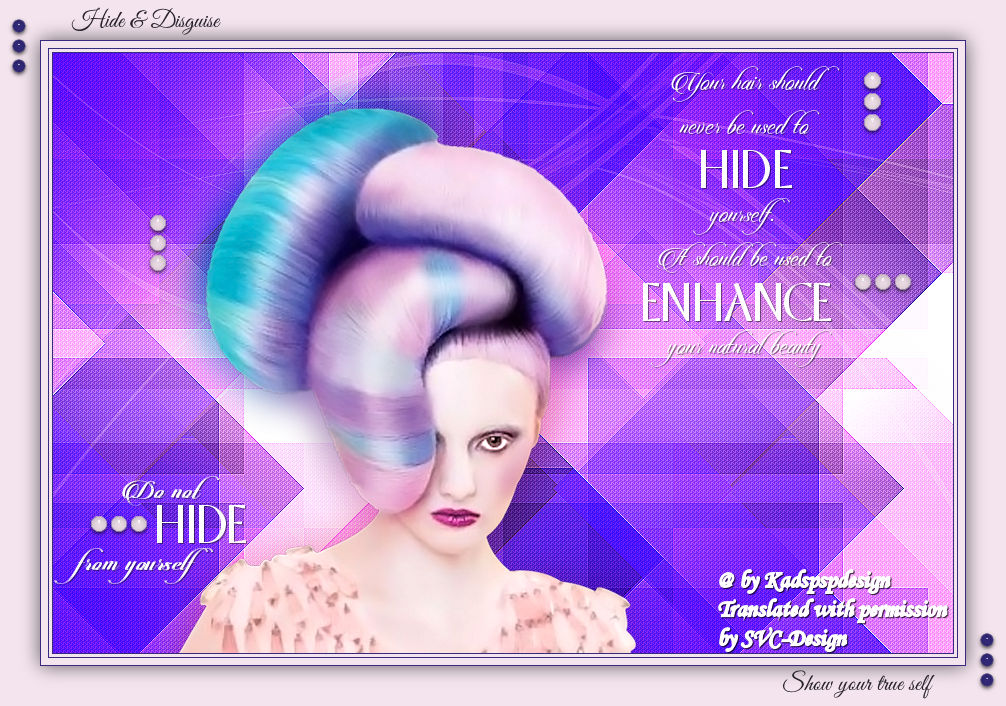
Esta lección está hecha con PSPX9
Pero es bueno con otras versiones.
© por SvC-Design

Materialen Download :
Here
******************************************************************
Materials:
BL55_KaD_Glass.f1s
55_KaD_Element1.png
55_KaD_Tekst1.png
55_KaD_Tekst2.png
55_KaD_Tekst3.png
Alfa_Kleurenpallet-6.pspimage
BL55_KaD_Alfakanaal.psp
Narah_mask_0348.jpg
WatermerkVoorTutorials.png
******************************************************************
Filtro:
Effectos – complementos – Vanderlee – Unplugged X – 45° Rectangle
Effectos – complementos – Vanderlee – Unplugged X – Defocus
Effectos – complementos – Unlimited 2.0 – [AFS IMPORT] – PERVERSE
Efectos - complementos - Screenworks - Close Knit
Efectos – complementos - Alien Skin - Eye Candy 5 – Impact - glass
******************************************************************
Paleta de colores:

******************************************************************
método
Cuando se utilizan otros tubos y colores, el modo de mezcla y / o la cobertura de la capa pueden diferir
******************************************************************
Preparativos generales:
Primero instala los filtros para tu PSP
Máscaras: Guardar en su carpeta de máscaras en PSP, a menos que se indique lo contrario
Textura y Patrón: Guardar en su carpeta de texturas en PSP
Selecciones: Guardar en su carpeta Selecciones en PSP
Abra sus tubos en PSP
******************************************************************
Vamos a empezar a divertirnos
recuerda guadar tu trabajo regularmente
******************************************************************
Primer plano : Color 1 = Color oscuro de su tubo
Fondo : Color 2 = Versión muy clara del color 1
Color 3 : Color de contraste no demasiado oscuro de su tubo
Color 4 : Versión muy clara del color 3
Color 5 = #ffffffff (blanco)
Color 6 = #000000 (negro)
1
Abrir : canal BL55_KaD_Alpha
Ventana - duplicar
Minimizar el original - estamos trabajando en la copia
2
Rellenar con el fondo
3
Capas – nueva capa de trama
Effectos – complementos – Vanderlee – Unplugged X – 45° Rectangle – color: 1
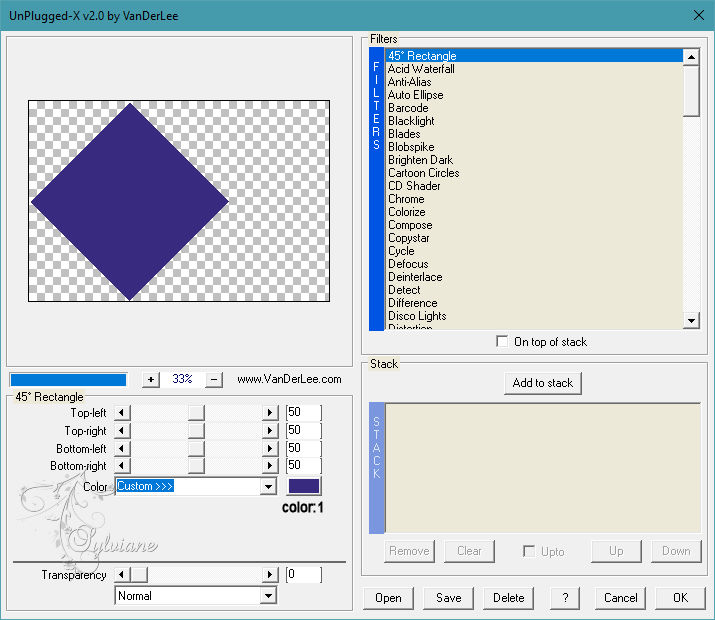
Efectos – efectos de la imagen – mosiaco intergrado – lado a lado

4.
Establecer el color de primer plano a Color 3
Capas – nueva capa de trama
Selecciones – seleccionar todo
Selecciones – modifar – contraer – 100px
Rellenar con el primer plano
Seleccciones – anular seleccion
Effectos – complementos – Vanderlee – Unplugged X – Defocus
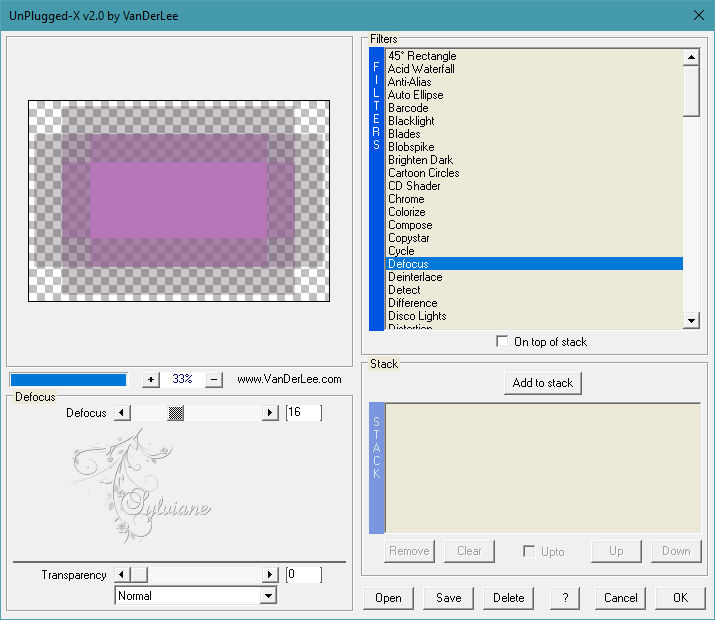
Capas – organizar – bajar
5.
Activar capa superior (Raster 2)
Effectos – complementos – Vanderlee – Unplugged X – Defocus - ajustar correctamente
Ajuste el modo de fusión a la Luz Fuerte
Capas – fusionar – fusionar todo (aplanar)
Cambiar el nombre de la capa "Raster 1" (Asegúrese de que tiene un espacio entre Raster y 1 para que la numeración continúe)
6.
Effectos – complementos – Unlimited 2.0 – [AFS IMPORT] – PERVERSE
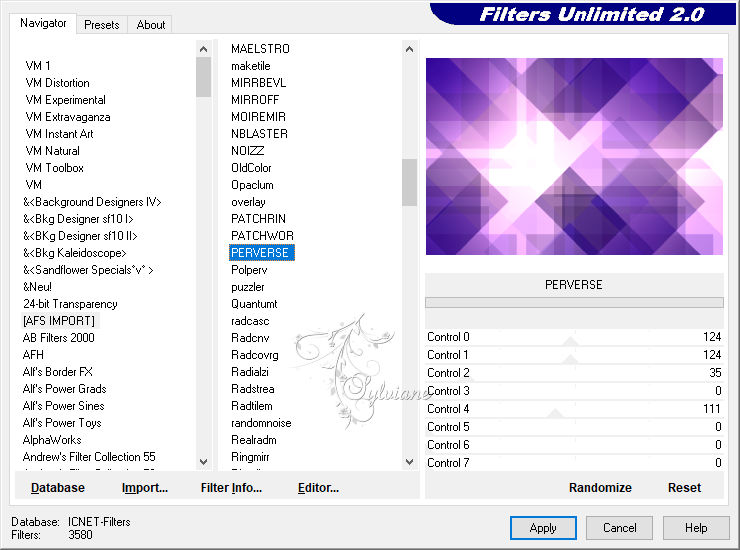
6.1
Efectos – efectos de los borders -realzar
7.
Capas - Duplicar
Efectos - complementos - Screenworks - Close Knit
Modo de fusión - Luz Debil
Capas – fusionar – fusionar hacia abajo
8.
Capas – nueva capa de trama
Seleccións - Cargar / Guardar selección - Cargar seleccion de canal alfa....- Selección 1
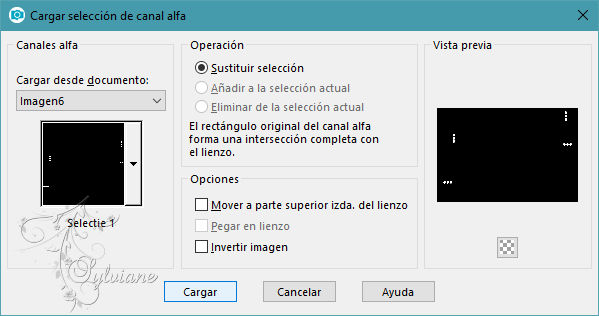
Establecer el color de fondo en Color 4
Rellenar la selección con el fondo
Efectos – complementos - Alien Skin - Eye Candy 5 – Impact - glass
Seleccione el preset "BL55_KaD_Glass" a la izquierda o rellene manualmente
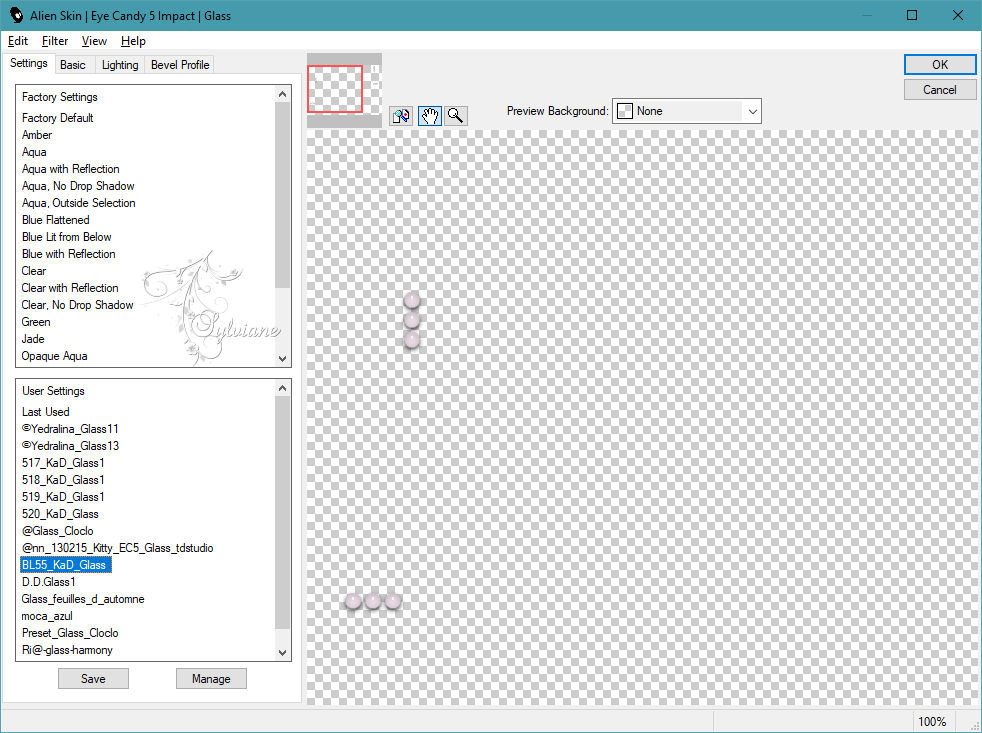
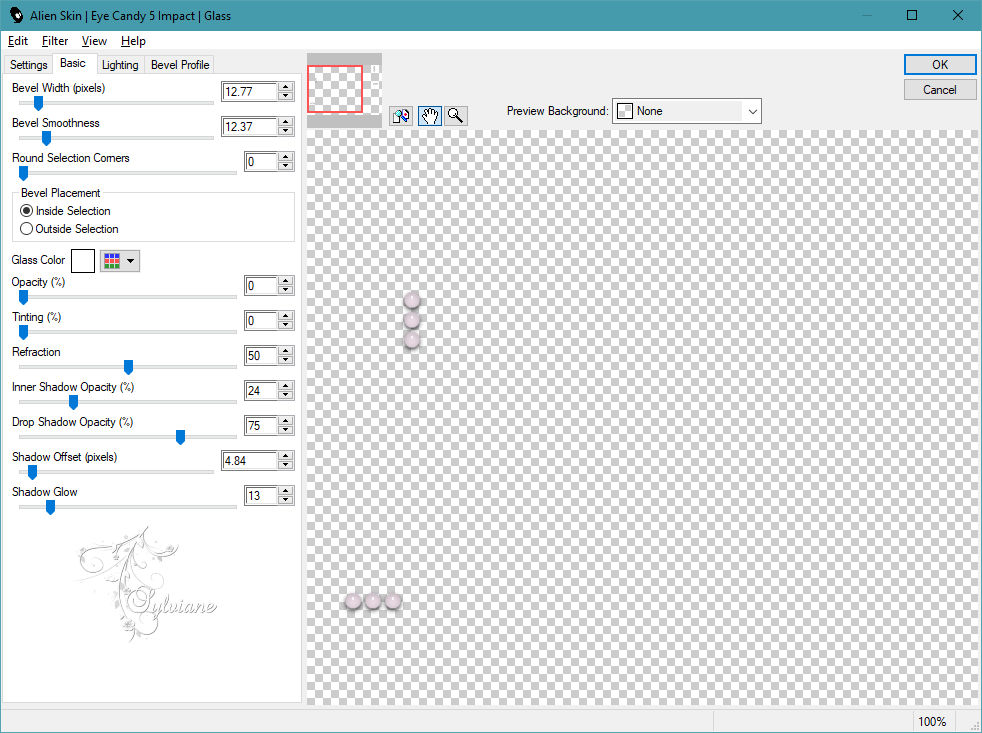
Seleccciones – anular seleccion
9.
Abrir 55_KaD_Tekst1.png
Editar - Copiar
Editar - Pegar como nueva capa
Efectos - Efectos 3D - Sombra : V&H 1 - 50 - 1 - Color #0000
Activar la herramienta de selección (presione K en el teclado)
E introduzca los siguientes parámetros:
Pos X : 590 – Pos Y : 13
presione M
10
Abrir 55_KaD_Tekst2.png
Editar - Copiar
Editar - Pegar como nueva capa
Efectos - Efectos 3D - Sombra : V&H 1 - 50 - 1 - Color #0000
Activar la herramienta de selección (presione K en el teclado)
E introduzca los siguientes parámetros:
Pos X : 1 – Pos Y : 423
presione M
11.
Establecer el color de primer plano a Color 2
Capas – nueva capa de trama
Rellenar con el primer plano
Capas – nueva capa de mascara – a partir du una imagen - Narah_mask_0348.jpg
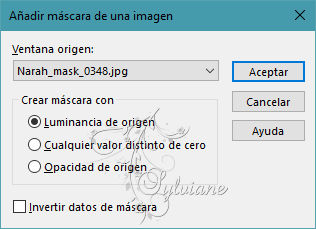
Imagen – espejo – espejo vertical
Capas - Duplicar
Capas - Fusionar - Fusionar grupo
Modo de fusión - Luz Debil
Efectos – efectos de los borders -realzar
12.
Activar y copiar su tubo de la cara de una mujer
Editar - Copiar
Editar - Pegar como nueva capa
Ajuste si es necesario
Colóquela con la nariz a la derecha, ligeramente a la izquierda, delante de la zona blanca
13.
Capas - Duplicar
Ajustar – desenfocar – desenfoque gaussiano
radio : 20
Modo de mezcla Multiplicar
Capas – organizar – bajar
Activar la capa superior (Raster 5)
Enfocar si es necesario
Resultado :

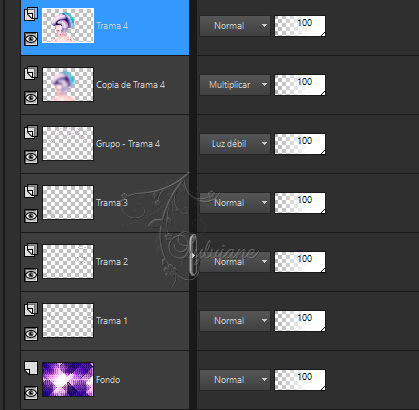
15
Imagen – anadir borders -symetrico - 1 pix - Color 1
Imagen – anadir borders -symetrico - 3 pix - Color 4
Imagen – anadir borders -symetrico - 1 pix - Color 1
Imagen – anadir borders -symetrico - 7 pix - Color 4
Imagen – anadir borders -symetrico - 1 pix - Color 1
Selecciones – seleccionar todo
16
Imagen – anadir borders -symetrico - 40 pix - Color 4
Efectos - Efectos 3D - Sombra : V&H 0 - 60 - 30 - Color #000000
Seleccciones – anular seleccion
17
Abrir 55_KaD_Tekst3.png
Editar - Copiar
Editar - Pegar como nueva capa
Se ve bien
18
Abrir 55_KaD_Element1.png
Editar - Copiar
Editar - Pegar como nueva capa
Se ve bien
Efectos - complementos - Alien Skin - Eye Candy 5 - Impact - glass : Se ve bien
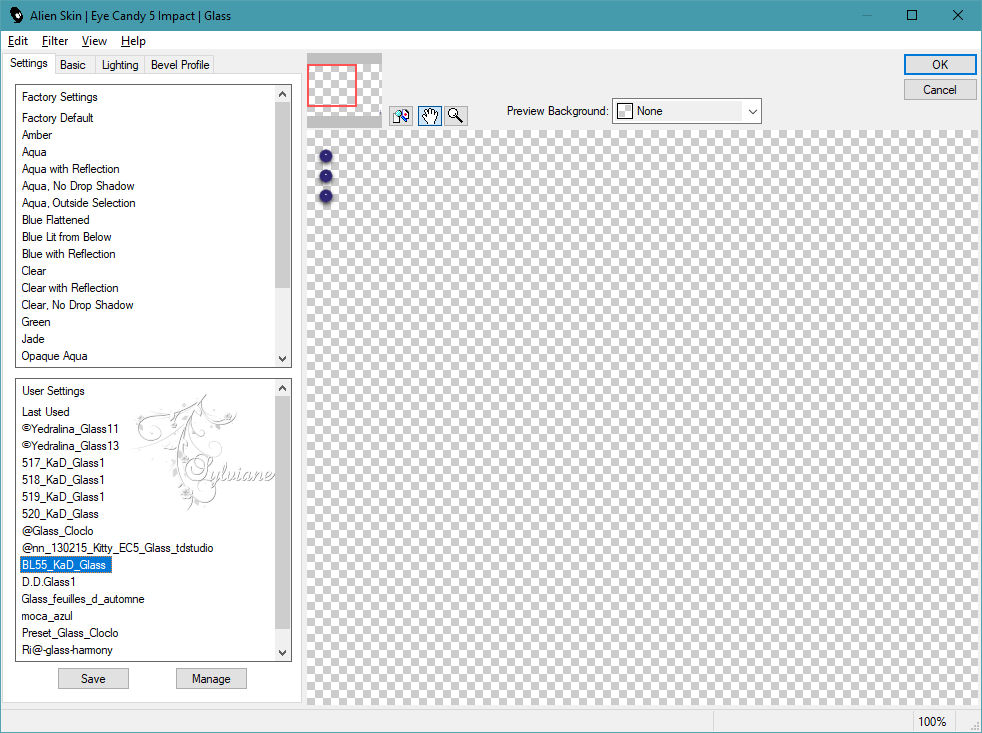
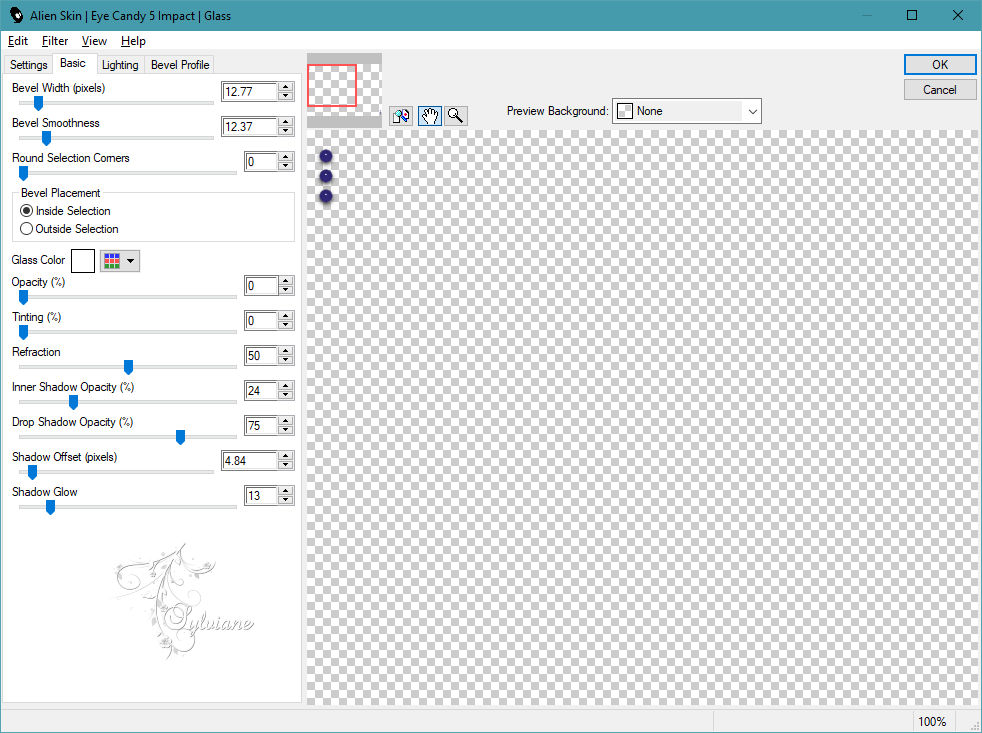
19
Pon tu nombre y/o marca de agua en tu creación
Añadir mi marca de agua
20
Imagen – anadir borders -symetrico - 1 pix - color 1
Imagen - Redimensionar : 900 pix
Ajustar – Nitidez – mascara de desenfoque : 2 - 30 - 2 - nada marcado
Guardar como .jpg
Back
Copyright Translation 2023 by SvC-Design